Pour faciliter la gestion et le suivi de vos affaires, vous pouvez utiliser des filtres permettant d’afficher uniquement celles correspondant à vos critères.
Voyons comment avoir la liste des affaires EN COURS, c’est à dire celles qui ont l’une des phases de vente suivante: Approche,Négociation, Conclusion.
1/ Accéder aux affaires
Cliquez sur le module « VENTE » et rendez-vous dans l’onglet « AFFAIRES ».
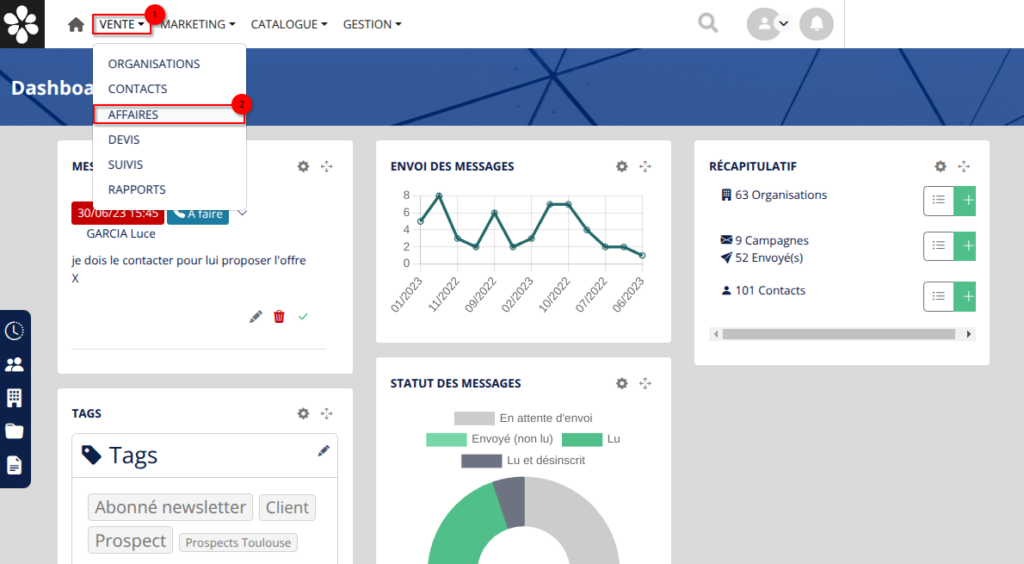
2/ Passer en mode « Liste »
Par défaut, l’affichage est en mode « Card », mais nous vous conseillons d’opter pour la vue « Liste », plus adaptée au filtrage des opportunités.
Pour cela :
- Cliquez sur l’icône « Liste » située à droite de votre écran.
- La vue « Liste » s’affiche alors, offrant une meilleure lisibilité et un accès direct aux outils de tri et de filtrage.
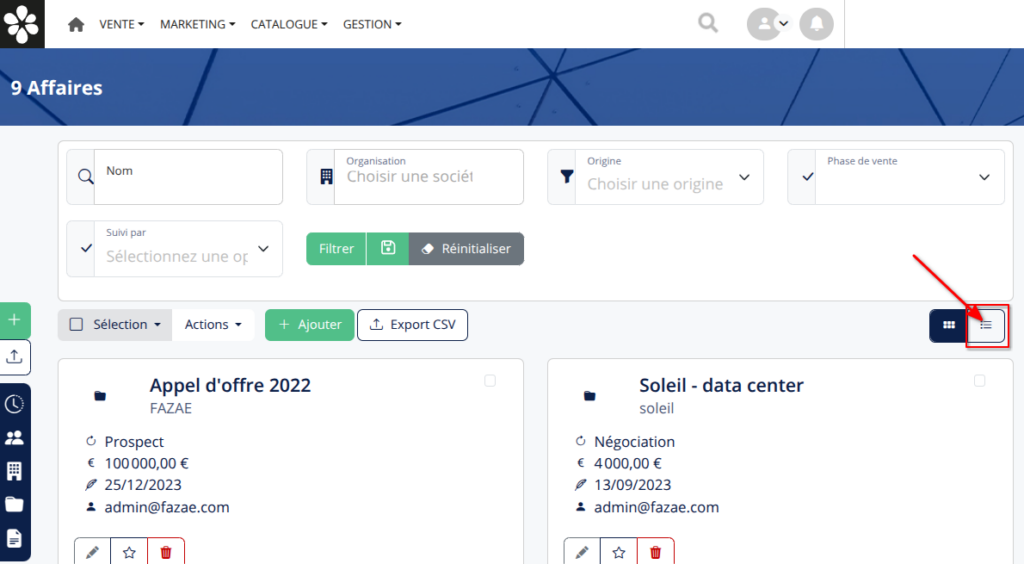
En cliquant sur cet icône, la vue « Liste » apparaît.
3/ Trier la liste des affaires
La vue liste vous permet de trier en fonction de chaque colonne.
Par exemple :
- vous pouvez trier les affaires par date de création pour voir de la plus ancienne à la plus récente
- vous pouvez aussi les trier par phase de vente
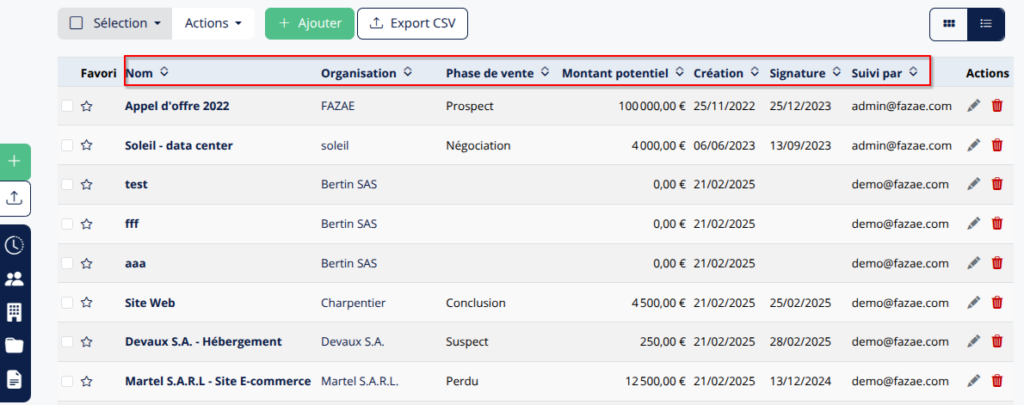
Cliquez sur la flèche située à côté d’un champ pour trier la liste selon ce critère (par ordre croissant ou décroissant dans l’exemple ci-dessous). Cliquez une seconde fois pour avoir la liste dans l’autre sens.
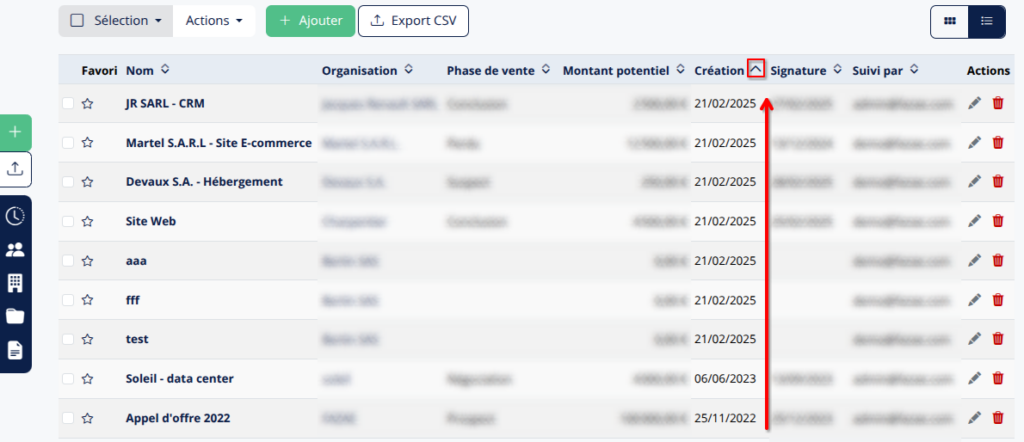
4/ Utiliser les filtres
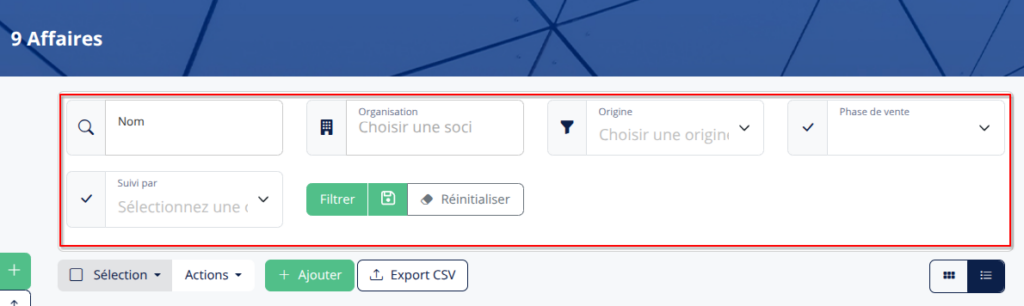
Au dessus du tableau, plusieurs filtres sont disponibles pour affiner votre recherche. Cliquez sur le bouton « Réinitialiser » pour remettre à zéro le filtre et voir toutes les affaires.
Concernant les phases de ventes, il est possible d’en choisir plusieurs. Vous pouvez ainsi avoir la liste des affaires concernées par ces différents statuts.
N’oubliez pas de cliquer sur le bouton « Filtrer » pour lancer la recherche.
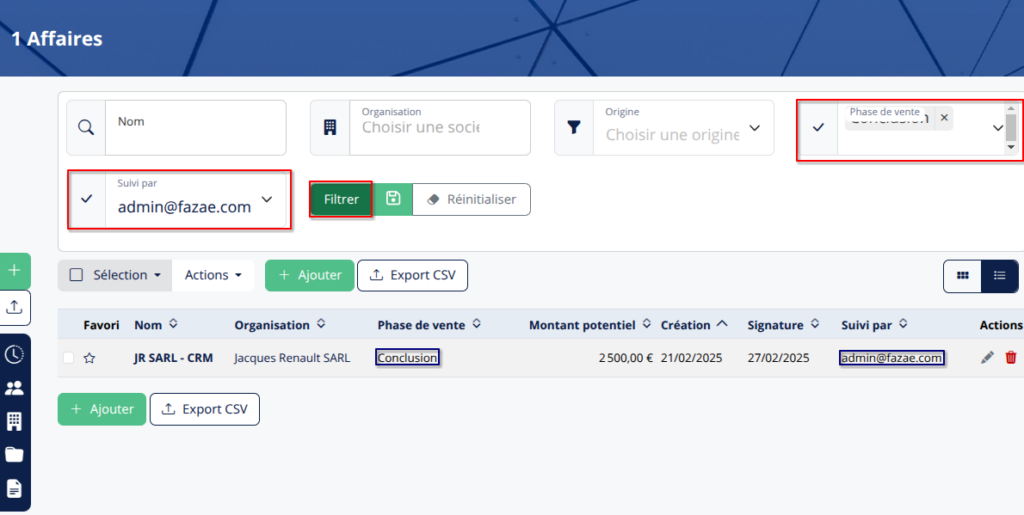
Et voilà, vous avez maintenant toutes les clés pour optimiser le suivi de vos affaires ! 🚀
💡 Envie d’aller plus loin ? Découvrez comment créer et enregistrer vos propres filtres personnalisés en consultant ce tutoriel !

